Google Fotoğraflar ile senkronizasyon nasıl durdurulur (Android ve iOS)

Google Fotoğraflar ile senkronizasyonu durdurmak istiyorsanız, bunu Fotoğraflar Ayarlarında veya ayrı Kitaplık klasörlerinde yapabilirsiniz.
Android'de toplu olarak kullanılan tüm bulut yedekleme hizmetleri birbirine benziyor. Google Drive var , ardından Dropbox ve son olarak OneDrive var. Başkaları da çok. OneDrive, oldukça uygun fiyatlı birinci sınıf depolama ve Windows PC'lerle daha iyi entegrasyon ile ortada bir yerdedir. Android için OneDrive'ı çevreleyen sorunlar azdır, ancak bunlar vardır. OneDrive Android uygulamasının yerel dosyaları eşitlemediği varsayılan OneDrive ile ilgili raporlar var.
Bunu incelediğimizden emin olduk ve size senkronizasyon sorununu çözmek için adımlar sağladık. Bunları aşağıda bulabilirsiniz.
İçindekiler:
OneDrive neden eşitlenmiyor?
1. Çözüm - Uygulamanın önbelleğini ve verilerini OneDrive'dan temizleyin
Bu ilk adımı ele almadan önce, iki önemli şeye odaklanalım. Öncelikle, Wi-Fi ağınızın istendiği gibi çalıştığını onaylamanız gerekiyor. Mobil Veri üzerinden dosya yüklemek istiyorsanız, bunu OneDrive ayarlarında etkinleştirmeniz gerekir.
İkinci önemli şey depolamadır. Google Fotoğraflar ile karşılaştırıldığında, OneDrive, yükleme sırasında orijinal kayıpsız fotoğrafları tutar. Ve fotoğraflar çok yer kaplar. Hem de hızlı.
Bu ikisi ile ilgilendikten sonra, sorun giderme adımlarıyla başlayalım. Bir Android uygulamasındaki küçük bir hatayı veya geçici bir öfke nöbetini çözmenin ilk ve en yaygın yolu, önbelleğini ve verilerini temizlemektir. Bu, sonuç olarak, yeni bir oturum açma gerektirebilir.
OneDrive uygulamasından önbelleği ve verileri temizlemek için şu adımları izleyin:
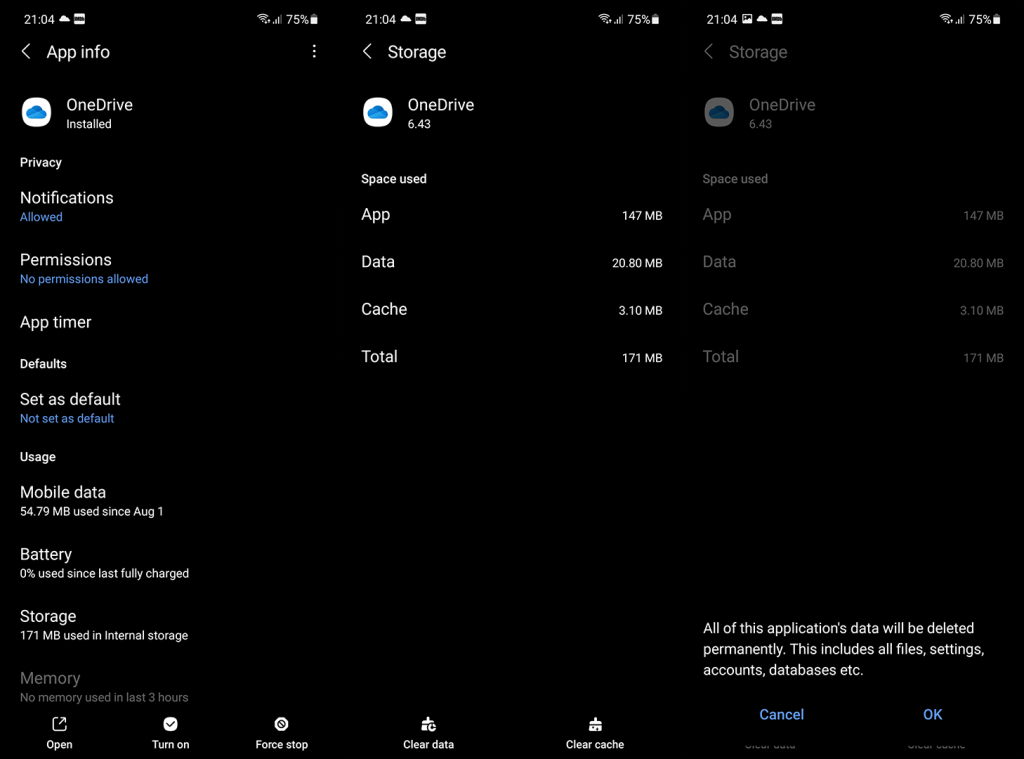
Yorumlardaki bazı bilgili kullanıcılar, ilişkili uygulamalardan verilerin temizlenmesini önerdi. Örneğin, Excel sayfalarınız eşitlenmiyorsa, yerel verileri Excel uygulamasından da temizleyin.
2. Çözüm - Fotoğraflar klasörünü yeniden adlandırın
Film rulosu fotoğraflarını yedeklemek için Google Fotoğraflar üzerinden OneDrive'a güveniyorsanız , yükleme işlemini durduran yaygın bir hata vardır. Bireysel klasör (genellikle Film Rulosu olarak adlandırılır) fotoğraf yüklemelerine atandığından, yeni bir fotoğraf buluta girmeye her hazır olduğunda içindeki dosyaları indeksler. Ve bu klasörde çok fazla fotoğrafınız varsa, biraz zaman alabilir.
Bu nedenle, OneDrive'daki fotoğraflarla eşitleme sorununu önlemek için şu adımları izlemenizi öneririz:
3. Çözüm - OneDrive'ın arka planda çalışmasına izin verin
Android'in mevcut metasında, eski izinlerin çoğu otomatik olarak reddedilir ve bir uygulamanın kullanım sırasında her şeye erişmesine izin vermeniz gerekir. En azından, çoğu zaman ve Google dışı uygulamalar için. Ve bazı telefonlar, özellikle Huawei, müdahaleci uygulamaların arka plan işlemlerini öldürme eğilimindedir. Veya sistemin müdahaleci bulduğu uygulama.
Bunu akılda tutarak, OneDrive için tüm izinleri kontrol etmenizi ve buna ek olarak onu Telefon Yöneticisi pençelerinden uzak tutmanızı tavsiye ederiz. İşte yapmanız gerekenler:
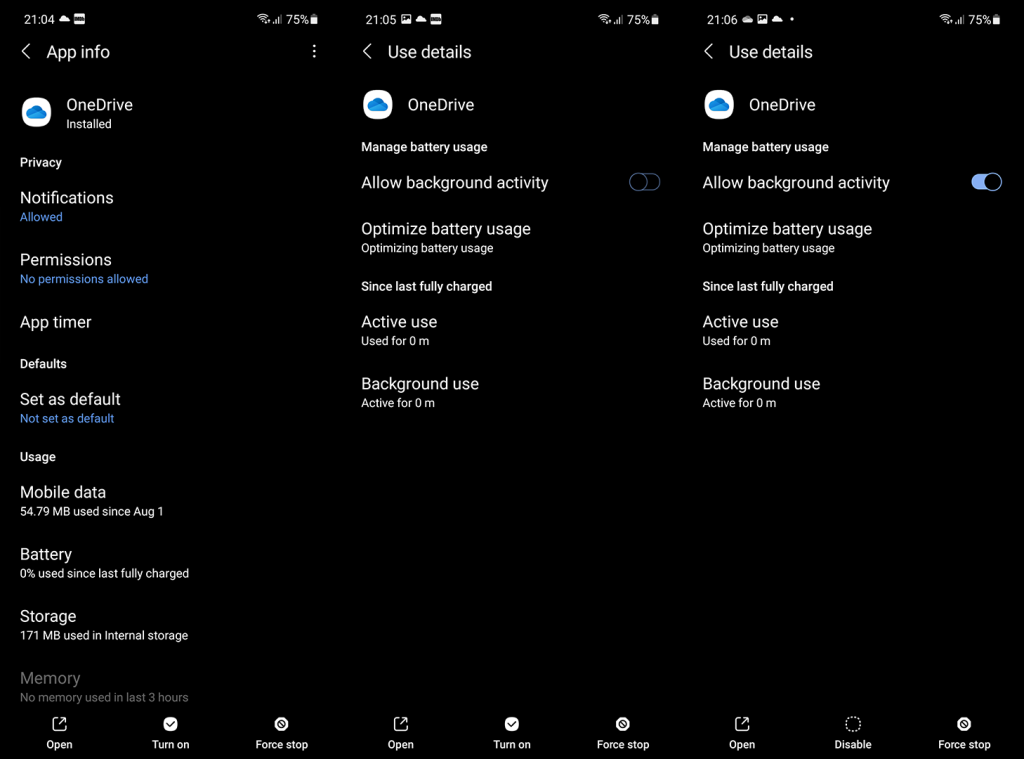
4. Çözüm - OneDrive uygulamasını Play Store'dan yeniden yükleyin
Son olarak, bu sorun giderme kısa listesindeki son yer yeniden kurulum için ayrılmıştır. Şimdi, ilk bakışta, bu basit bir görev gibi görünüyor. Ancak çoğu kullanıcı, tüm uygulama veri yedeklerini depolayan Google Drive yedeklemesini unutur. Veya bu durumda cihaz hesabı hatırlayacak ve kurulum sırasında geri yükleyecektir.
Bu nedenle OneDrive hesabını silmemiz, uygulamayı kaldırmamız, yeniden yüklememiz, oturum açmamız ve umarım (parmak çarpı işareti) eşitleme çalışmaya başlayacaktır.
İşte yapmanız gerekenler:
Bir Samsung cihazınız varsa ve yerleşik OneDrive varsa, Ayarlar > Uygulamalar > OneDrive'a gidin. 3 nokta menüsüne ve Güncellemeleri kaldır'a dokunun. Uygulamayı tekrar güncelleyin ve iyileştirmeleri kontrol edin.
Bu kadar. Dosyaları hala Android'de OneDrive ile eşitleyemiyorsanız, Microsoft'a geri bildirim gönderdiğinizden emin olun. Elinizde büyük ölçekli bir sorun olabilir ve bunu bilmeniz gerekir.
Her iki durumda da, aşağıdaki yorumlar bölümünde çözümlerinizi veya sorularınızı paylaşmaktan çekinmeyin. Belki önemli bir şeyi gözden kaçırdık. Aşağıdaki yorumlar bölümüne yorum gönderin. Okuduğunuz ve Facebook'ta bize ulaştığınız için teşekkür ederiz .
Editörün notu: Bu makale ilk olarak Ekim 2018'de yayınlandı. Tazelik ve doğruluk için yenilediğimizden emin olduk.
30.07.2021 tarihinden itibaren Beyaz Tahta paylaşım özelliğini kullanabilmek için Android kullanıcılarının uygulama sürümü 6.17 veya üzeri olması gerekmektedir. Beyaz Tahta paylaşım özelliğini kullanmak için lütfen en son sürüme güncelleyin. Bu özelliğin yalnızca İş veya okul için OneDrive yardımı hesaplarında kullanılabildiğini, ev ve kişisel planlarda kullanılamayacağını unutmayın.
Kamera yüklemeniz durduysa bunun nedeni, film rulonuzda çok fazla fotoğraf bulunması veya depolama alanınızın yetersiz olması olabilir. Ben sekmesinde Microsoft depolama alanınızın durumunu kontrol edin  . Daha fazla bilgi edin .
. Daha fazla bilgi edin .
Otomatik kamera yükleme çalışmıyorsa veya yalnızca bazı resimler yüklendiyse şu adımları izleyin:
OneDrive uygulamasında Ben'e, Ayarlar'a ve ardından Kamera yükleme'ye dokunun .
ardından Kamera yükleme'ye dokunun . 
Kamera yükleme geçişinin açık olup olmadığını kontrol edin  .
.
Kamera yükleme hesabının doğru hesap olup olmadığını kontrol edin .
Kablosuz ağa bağlı değilseniz, Kullanarak yükleme seçeneğinin mobil ağı içerecek şekilde ayarlandığını kontrol edin .
Yalnızca şarj olurken yükle onay kutusunun seçili olmadığını kontrol edin .
Videolarınız film rulonuzda gösterilmiyorsa Videoları dahil et seçeneğinin açık olduğundan emin olun.
Bu Gün albümleri yalnızca o gün 10 veya daha fazla fotoğraf çektiyseniz gösterilir.
Samsung Galeri yüklemesi çalışmıyorsa Samsung Galeri ve OneDrive hakkında bilgi edinin .
Film rulonuzda bazı fotoğraflar eksikse bunun nedeni birden fazla fotoğrafın aynı zaman damgasına sahip olması olabilir. Bu, seri fotoğraf çekerseniz veya mesajlaşma uygulamalarından birden fazla fotoğraf alırsanız meydana gelebilir.
Tüm fotoğraflarınızın OneDrive'a yüklendiğinden emin olmak için şu adımları izleyin:
OneDrive mobil uygulamanızı açın.
Dosyalar'a gidin ve fotoğrafların olmasını istediğiniz yere göz atın.
Eksik dosya(lar)ı eklemek için seçin.
Not: Fotoğrafları Galeri veya Fotoğraflar uygulamanızdan OneDrive'ınıza paylaşarak da yükleyebilirsiniz.
OneDrive uygulaması dosyaları otomatik olarak senkronize etmez.
OneDrive uygulaması, film rulonuzu ve diğer resimlerinizi yüklemenizi ve OneDrive.com'da bulunan tüm dosyaları indirmenizi sağlar.
Not: Bazı uygulamalar ve özellikler, cihaz ayarlarınıza veya mobil veri planınıza bağlı olarak yalnızca Wi-Fi ile çalışabilir.
OneDrive müzik dosyasından zil sesini nasıl ayarlayacağınız aşağıda açıklanmıştır.
Cihazınızın herhangi bir Giriş ekranından Uygulamalar > Ayarlar > Sesler ve Bildirimler > Zil Sesi'ne dokunun .
Kendi müzik dosyanızı kullanmak için en alta kadar kaydırın ve ardından Zil sesi ekle 'yi seçin .
İşlemi şunu kullanarak tamamla: OneDrive'a dokunun , ardından istenirse Yalnızca bir kez'e dokunun.
Müzik dosyasını seçin ve ardından Bitti'ye dokunun .
OneDrive yerine cihazınızdan zil sesi ayarlamak istiyorsanız OneDrive uygulamasının varsayılanlarını temizlemeniz gerekebilir.
Ayarlar > Uygulamalar'a gidin .
Aşağı kaydırın ve ardından OneDrive'a dokunun .
Aşağı kaydırın ve Varsayılanları Temizle'ye dokunun ; işlemi tamamlayın.
OneDrive varsayılanlarını temizledikten sonra, OneDrive dosyalarını zil sesi olarak seçtiğinizde OneDrive'a gitmek yerine Ses Seçici'yi kullanabilmeniz gerekir.
Eşitleme çalışmıyorsa, OneDrive başlatılmıyorsa veya OneDrive kilitleniyorsa lütfen OneDrive'ı yeniden yüklemeyi deneyin:
Ayarları aç .
Uygulamalar'ı seçin .
Uygulamaları Yönet'e dokunun .
OneDrive'ı bulup dokunun .
Durdurmaya Zorla'ya ve ardından Verileri temizle ve Önbelleği temizle'ye dokunun .
Tamamlandığında uygulamayı kaldırın.
Uygulamayı Google Play'den yeniden yükleyin .
Dosya başka bir uygulamada açık olabilir. Dosyada yapılan değişiklikleri kaydedin, uygulamayı kapatın ve ardından dosyayı yeniden yüklemeyi deneyin.
Dosya adı (yol dahil) çok uzun. Dosya adı ve yol 442 karakterden az içermelidir. OneDrive'da dosyanızın adını veya alt klasörlerin adını kısaltın veya üst düzey klasöre daha yakın bir alt klasör seçin ve ardından dosyayı yeniden yüklemeyi deneyin.
Dosya siz yüklemeye çalışmadan önce taşınmış, yeniden adlandırılmış veya silinmiş olabilir. Dosyayı bulun ve tekrar yüklemeyi deneyin.
İpucu: Otomatik yükleme gerçekleştikten sonra dosyayı bilgisayarınıza taşıdıysanız bu mesajı alabilirsiniz.
Kullanılabilir OneDrive depolama alanınıza sığmayan bir dosya yüklenmez. Ne kadar alanınız kaldığını görmek veya daha fazla depolama alanı almak için Menü > Ayarlar'a dokunun ve ardından toplam depolama alanınızı ve kullanılabilir alanı görmek için hesap adınıza dokunun. Alternatif olarak çevrimiçi Depolama sayfanıza gidin .
Yüklediğiniz dosyayı yeniden adlandırın.
Dosya adı izin verilmeyen karakterler içeriyor. Adını, boşlukla başlayıp bitmeyecek, noktayla bitmeyecek veya şu karakterlerden herhangi birini içermeyecek şekilde değiştirin: / \ < > : * " ? |
Dosya veya klasörler için şu adlara izin verilmez: AUX, PRN, NUL, CON, COM0, COM1, COM2, COM3, COM4, COM5, COM6, COM7, COM8, COM9, LPT0, LPT1, LPT2, LPT3, LPT4, LPT5 , LPT6, LPT7, LPT8, LPT9
İş veya okul hesabıyla oturum açtığınızda geri bildirim gönderemiyor veya sorun bildiremiyorsanız bunun nedeni kuruluşunuzdaki BT politikalarıdır. Yardım için lütfen BT Yöneticinizle iletişime geçin.
Uygulama ve dosyaları mobil cihazınızda çok fazla yer kaplıyorsa aşağıdaki adımları izleyin.
Android Ayarları uygulamasını açın ve Uygulamalar'ı seçin .
Aşağı kaydırın ve OneDrive'ı seçin .
Depolama'yı , ardından Verileri temizle ve Önbelleği temizle'yi seçin .
Ayarları kapatın ve ardından OneDrive uygulamasını açın .
Google Fotoğraflar ile senkronizasyonu durdurmak istiyorsanız, bunu Fotoğraflar Ayarlarında veya ayrı Kitaplık klasörlerinde yapabilirsiniz.
iPhoneunuzda “Konumumu Paylaş” Kullanılamıyor hatasıyla karşılaştıysanız, olası çözümler için bu makaleye göz atın.
Google Haritalar Android'de konuşmuyorsa ve yol tarifi duymuyorsanız, uygulamadaki verileri temizlediğinizden veya uygulamayı yeniden yüklediğinizden emin olun.
Android için Gmail e-posta göndermiyorsa, alıcıların kimlik bilgilerini ve sunucu yapılandırmasını kontrol edin, uygulama önbelleğini ve verilerini temizleyin veya Gmail'i yeniden yükleyin.
Fotoğraflar uygulaması, çok fazla fotoğrafınız ve videonuz olmamasına rağmen iPhone'unuzda çok fazla depolama alanı kaplıyorsa, ipuçlarımıza göz atın ve yer açın.
iPhone'da gizli modu kapatmak için Sekmeler simgesini açın ve açılır menüden Başlangıç sayfası'nı veya Chrome'da Sekmeler'i seçin.
Mobil Ağınız mevcut değilse, SIM ve sistem ayarlarınızı kontrol ettiğinizden, Uçak modunu devre dışı bıraktığınızdan veya ağ ayarlarını sıfırladığınızdan emin olun.
iPhone'unuzda Bluetooth ses düzeyi çok düşükse, Yüksek Sesleri Azalt seçeneğini devre dışı bırakarak artırabilirsiniz. Nasıl yapılacağını buradan öğrenin.
Android'de ekran kapalıyken Spotify çalmayı durdurursa, arka plan etkinliğine izin verin, pil optimizasyonunu devre dışı bırakın veya uygulamayı yeniden yükleyin.
Android'inizde kişilerin sessizde çalmasını istiyorsanız, favori kişiler için Rahatsız Etmeyin istisnalarını ayarlamanız yeterlidir. Ayrıntılar makalede.








